centos7 搭建SVN 以及client使用指南(Tortoise)
這篇文章源於6月份給公司新人作的關於SVN使用的培訓,轉眼已經過了幾個月的時間,丟了也怪可惜的,於是整理出來希望能夠幫助後來人快速入門。
安裝說明
開發人員強烈建議使用IDE中的SVN外掛更加智慧與人性化。
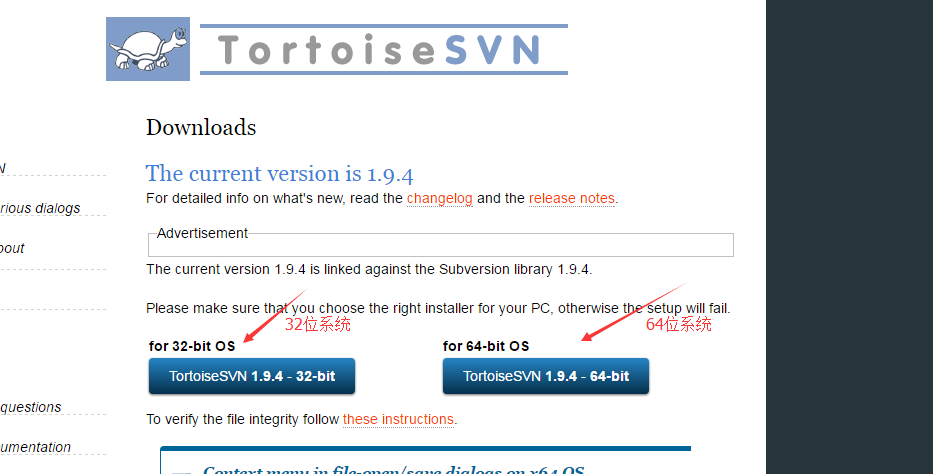
如果你喜歡用命令列操作,請務必記得勾選command line client tool為will be install on local hard driver,不用命令列的跳過這一步。
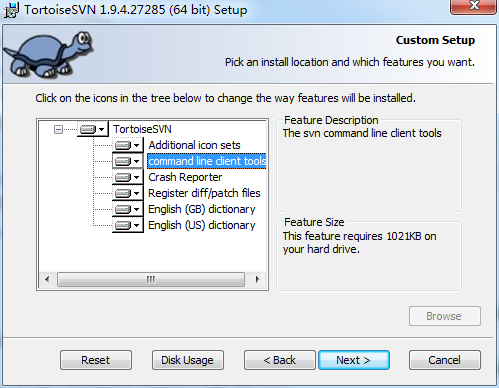
然後一路next即可安裝。安裝完畢後,在任意地方右鍵檢視快捷選單。發現TortoiseSVN即表示安裝成功。
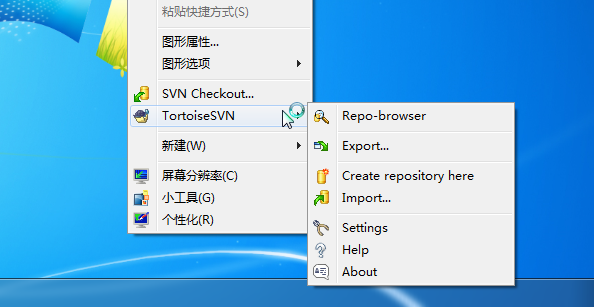
如果勾選了安裝命令列工具,那麼輸入命令SVN,有如下提示也表示安裝成功
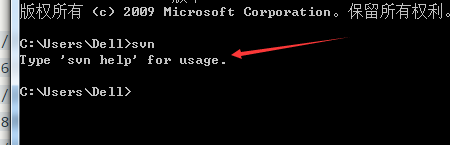
但是此時選單全是英文的,如果你不習慣英文,可以去下載語言包(client同一頁面),記得下對系統位數。
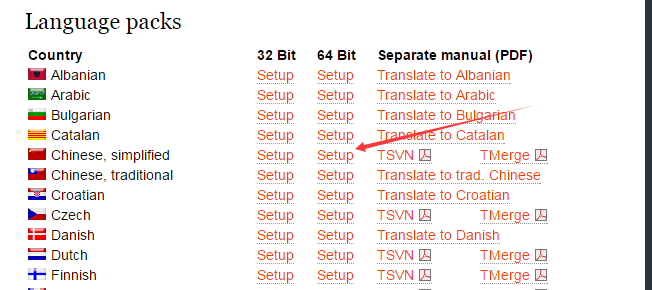
安裝完語言包之後,可以右鍵進入setting設定。
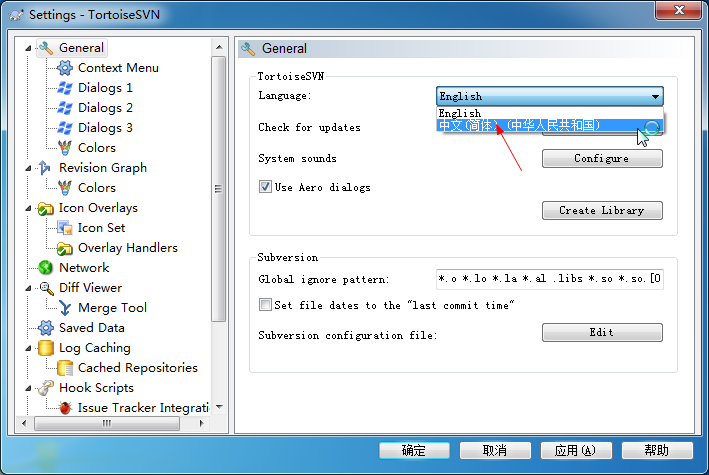
選擇你喜歡的語言(比如中文),然後確定,不出意外,現在的語言已經切換到中文了。
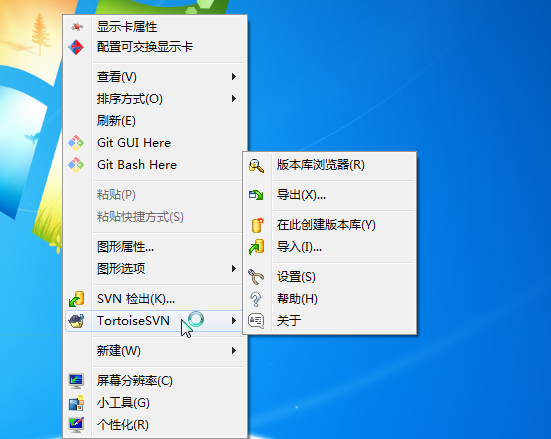
安裝教程到此結束,下面開始介紹SVN的使用。
使用說明
檢出專案
假如專案已經在伺服器的倉庫裡,那麼現在你要做的就是把它檢出到本地。
首先建立一個空資料夾。在空資料夾內右鍵,選擇SVN檢出。
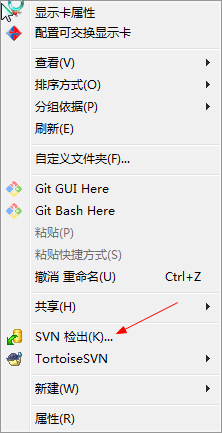
現在你看到應該是這個介面,填入版本庫地址,選擇確定。
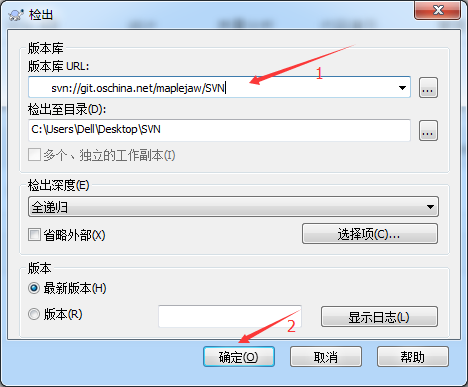
此時會彈出一個對話方塊讓你輸入賬號密碼,輸入你的賬號密碼即可。記得勾選儲存認證,不然每次操作都會讓你輸入。
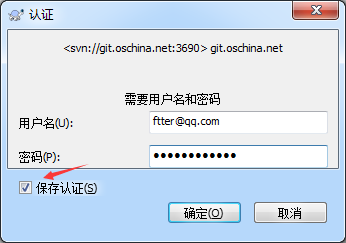
等幾分鐘就可以檢出完畢。
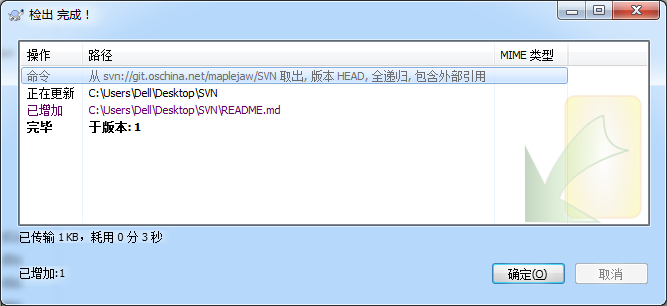
此時在你的目錄下就能看到你的專案,現在可以開始愉快的工作了。
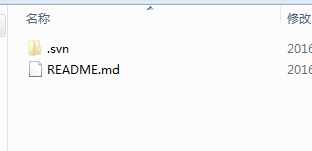
匯入專案
但是有時候你已經在本地建立好了專案,需要把你專案推到SVN上,此時應怎麼做呢?
右鍵選擇版本庫瀏覽器。
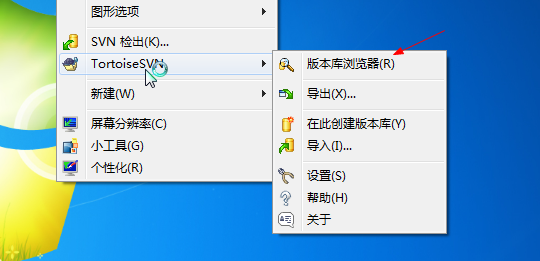
在相應目錄下,右鍵,加入檔案/加入資料夾,選擇相應目錄即可。
 。
。
比如我現在有個專案叫SVNProject,我想把它傳到SVN上。

那麼我只需選擇加入資料夾即可。
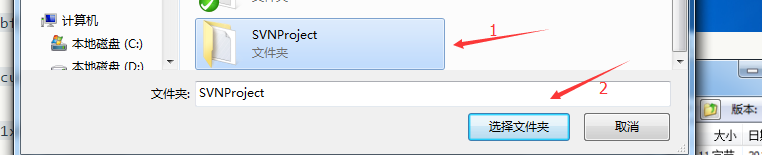
務必要輸入提交資訊。這樣別人才能知道你幹了什麼。
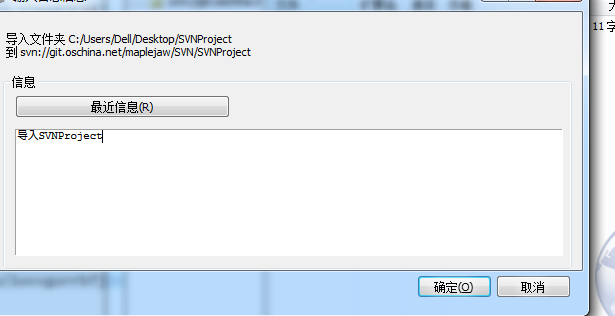
匯入成功就能看到目錄。
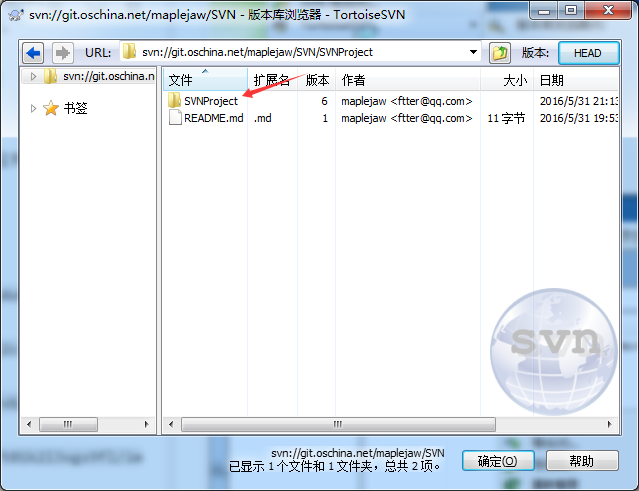
但是,不要以為匯入成功就可以了。你還得重新檢出,重新檢出的專案才是受SVN控制的,務必記得檢出。
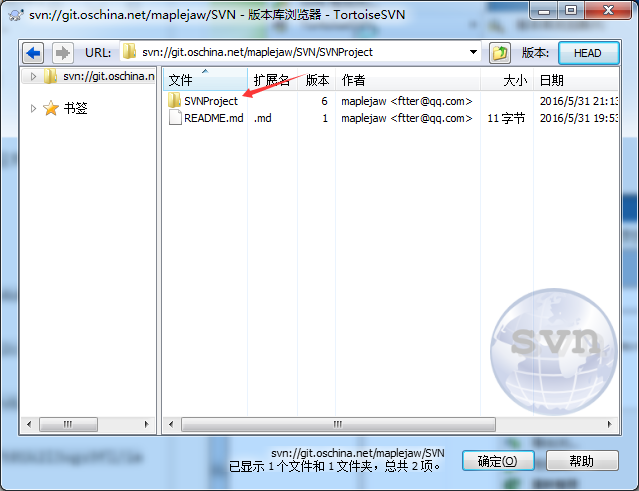
在SVNProject上右鍵檢出到本地,然後在裡面進行修改。現在就可以愉快的工作了。
檢出過後的右鍵選單變成了這樣。
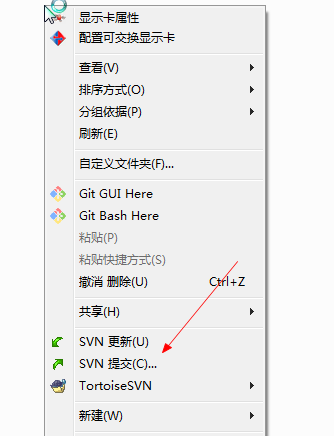
提交
綠色表示當前檔案沒有被修改過(看不見顏色的重啟下電腦就好了)。
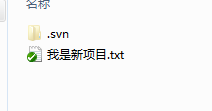
假如我現在在我是新專案.txt中加了一行字,然後儲存。
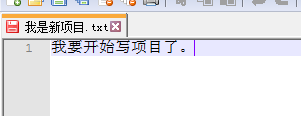
發現現在變成了紅色,紅色表示已修改。
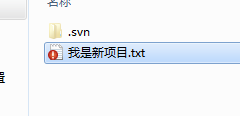
怎麼提交修改?
在根目錄下,右鍵選擇提交。
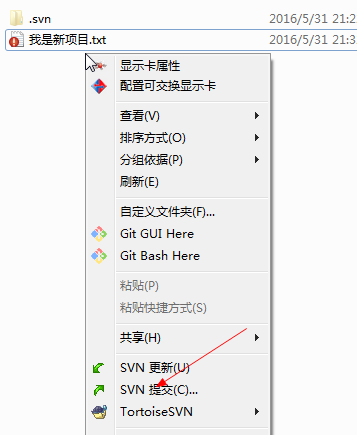
務必記得輸入提交資訊(雖然不輸入也能提交),提交資訊可以方便日後檢視。
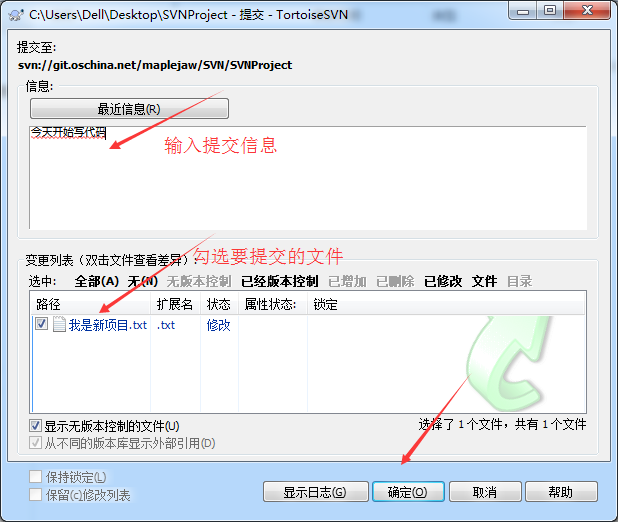
提交完畢後,可以發現又恢復到了綠色。
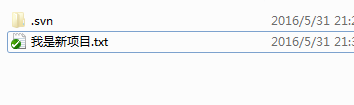
假如現在加入了一個新檔案。可以看出是藍色的。藍色表示不屬於版本庫的未知檔案,未知檔案是不能提交的。
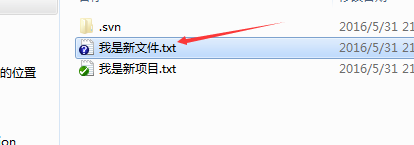
記住選擇增加把它加入到版本庫裡面去。
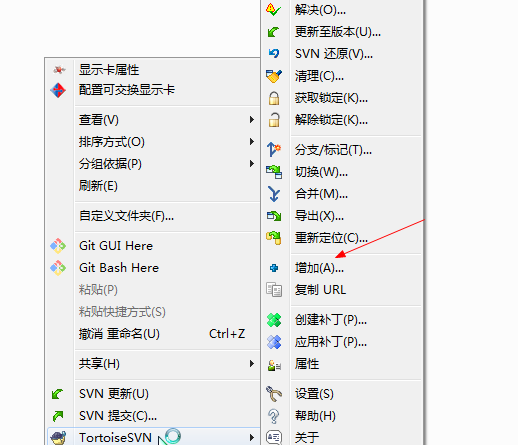
增加完畢後,變成了藍色加號,表示新增加的版本庫檔案。
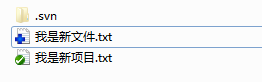
接下來,只需寫程式碼,然後提交即可。
刪除檔案也應該右鍵提交,如下。
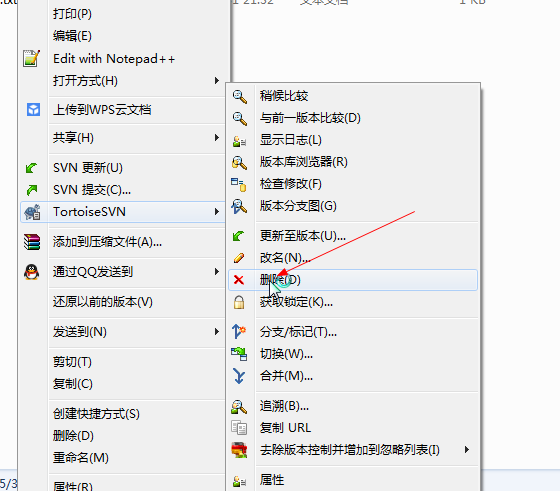
記得隨時檢查你的檔案狀態,如果沒有新增到版本控制裡要及時新增進去,不然你的檔案提交不上去。
更新
假如你和B同學在協作。B同學寫完程式碼提交到了SVN上,如果你想獲取最新修改,就需要選擇更新(如果伺服器上已經有別人提交過的新的,你是提交不上去的,必須先更新再提交)。
怎麼知道伺服器有沒有更新?你可以直接選擇更新,有沒有更新一下就知道。或者右鍵檢查修改,然後檢查版本庫,就能看到伺服器上改了哪些檔案。
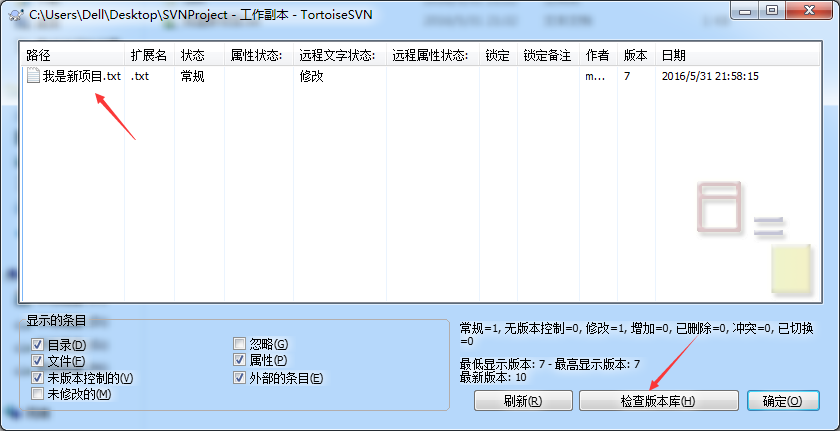
右鍵選擇HEAD和BASE比較。

左邊的表示你的程式碼,右邊的表示伺服器上的程式碼。
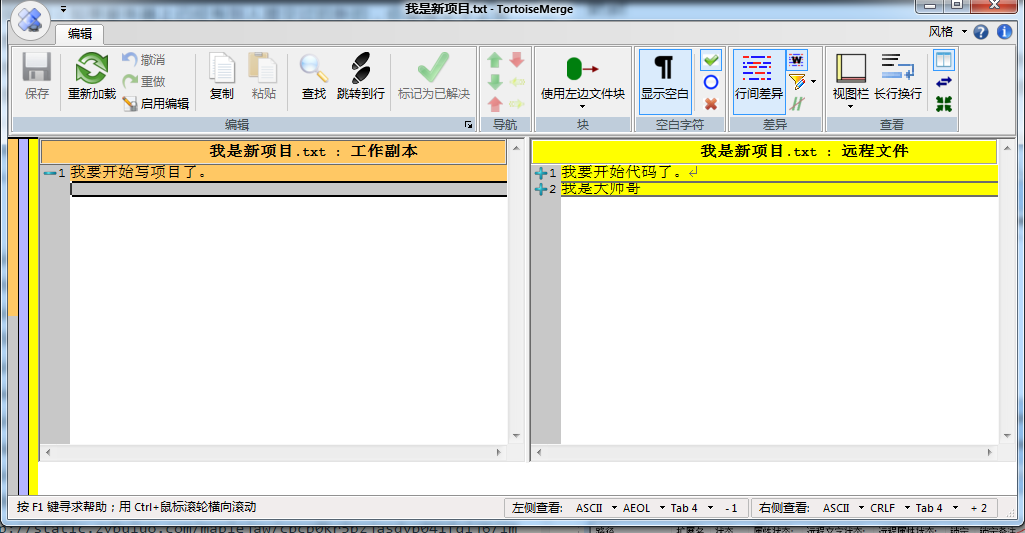
如果有修改記得及時更新到本地然後再繼續工作。
但是有時候更新會衝突,比如你和伺服器上的改了同一個地方。
這時候你需要更新下來解決衝突。
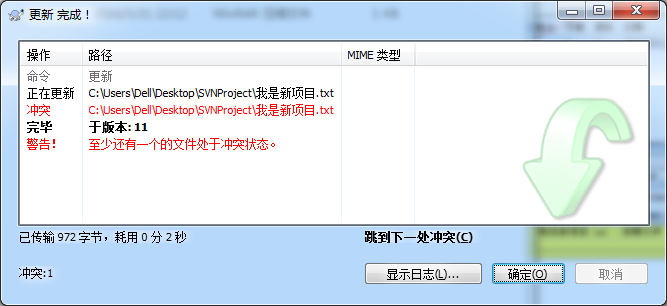
它會提示你哪個檔案衝突,你只需開啟那個檔案,按照需求解決衝突即可。
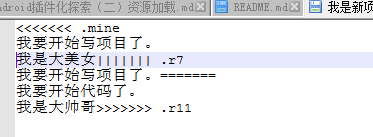
<<<<<<.mine到====表示你的程式碼,其他表示伺服器的程式碼。你只需改成你想要的。

然後選擇解決,告訴SVN我已經解決衝突了就行了。
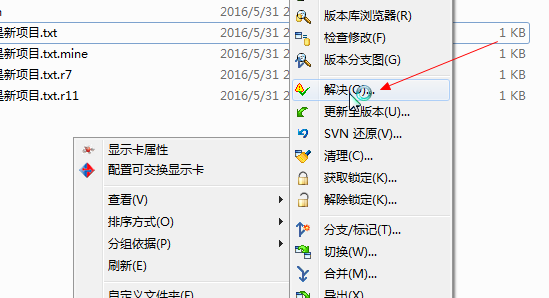
剩下的就是團隊協作間的更新提交操作,這裡不做贅述。
檢視日誌
選擇顯示日誌,可以看出團隊裡面的人幹了什麼。
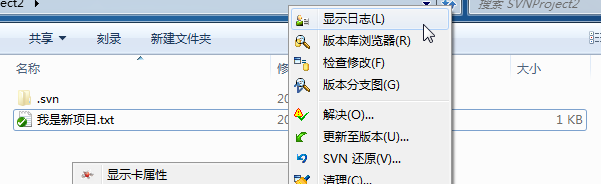
可以看出誰誰誰,什麼時間,幹了什麼事。最後那一列資訊是自己提交的時候寫的。建議大家提交時務必要填寫提交資訊,這樣別人一看就知道你幹了什麼。提交資訊對於自己也是有好處的,時間長了也能看到當初做了什麼。
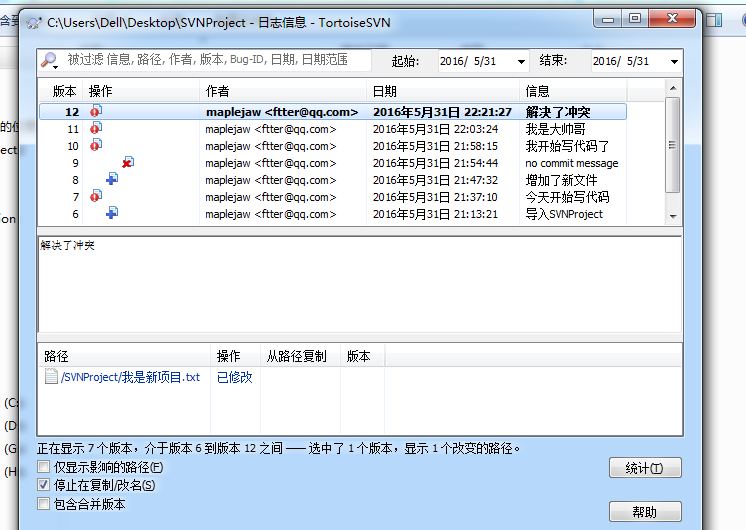
版本回滾
如果你改了東西,但是還沒有提交,可以使用還原功能。 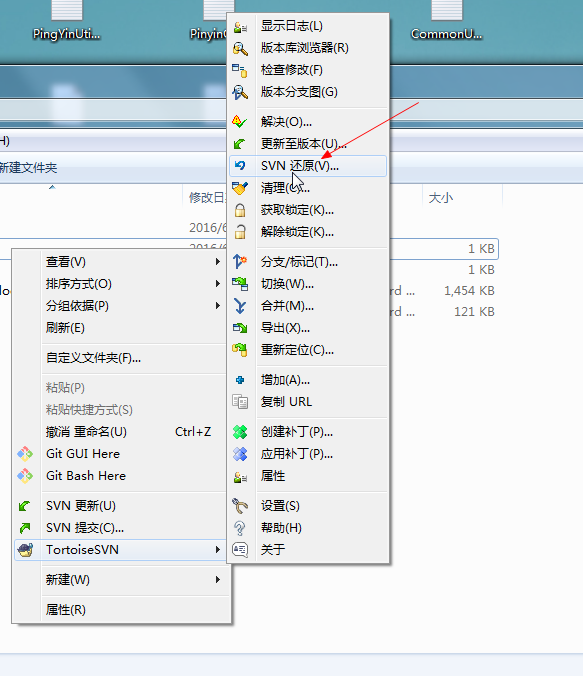
但是如果我們寫錯了東西並且提交了上去怎麼辦?通過版本回滾可以將檔案恢復到
以前的版本。右鍵更新至版本,通過檢視日誌來選擇版本,然後回滾即可。 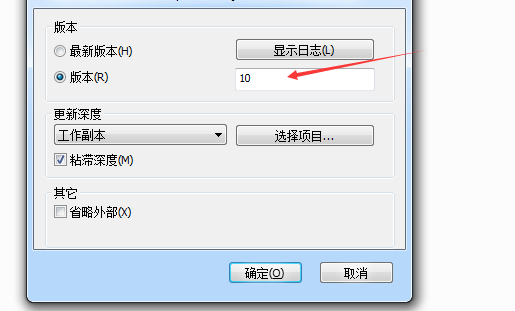
有時候我們需要檢視以前版本的程式碼。此時我們可以新建個資料夾檢出到指定版本。
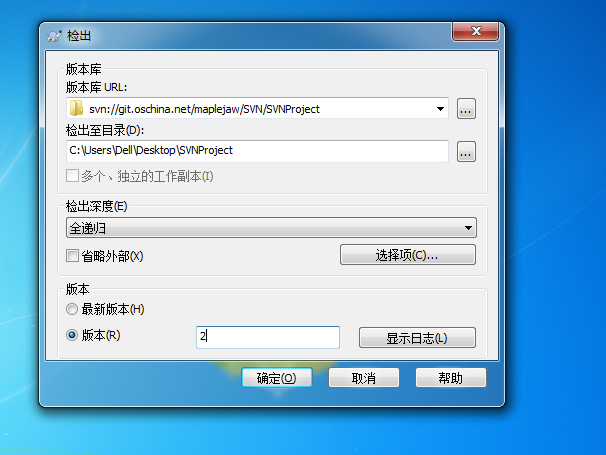
版本控制
版本控制有好幾種方法,如下。
在提交發布版本時新增版本資訊,這是最簡單的一種方法。
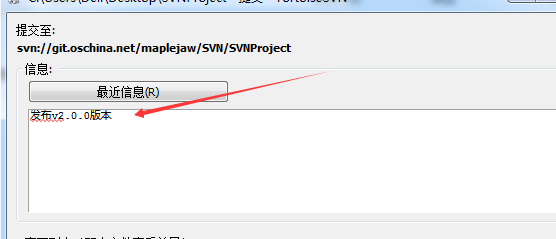
打標籤
每次釋出版本時應該打標籤。右鍵選擇分支/標記。在至路徑以版本號打上標籤即可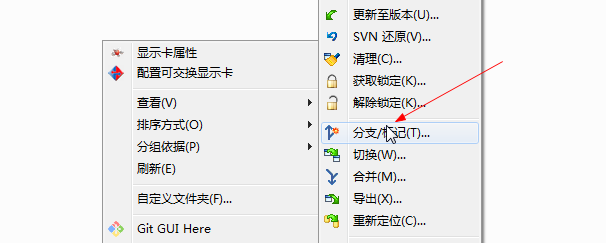
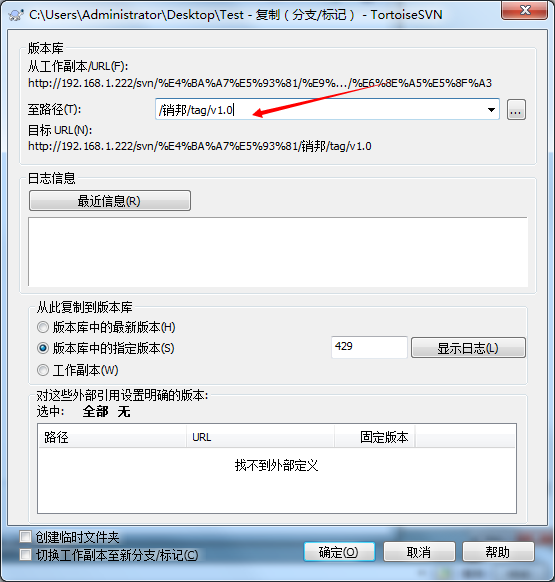
這樣你就有了一個v1.0版本的標籤。
以後如果你想檢視某個版本的程式碼,只需切換過去就行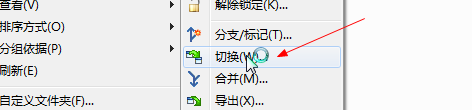
總結
我們在日常使用中,最常用的是更新和提交操作。這兩個步驟務必要非常熟練。其他的可以在遇到問題是檢視文件。此外,需要注意的是,所有版本控制工具只能跟蹤文字檔案(能用記事本開啟檢視的檔案),不要妄想SVN能記錄你word改了哪一行。一旦遇到word衝突,記住仔細對比兩個版本,然後解決衝突。
相關推薦
centos7 搭建SVN 以及client使用指南(Tortoise)
這篇文章源於6月份給公司新人作的關於SVN使用的培訓,轉眼已經過了幾個月的時間,丟了也怪可惜的,於是整理出來希望能夠幫助後來人快速入門。安裝說明使用說明檢出專案匯入專案提交更新檢視日誌版本回滾版本控制總結安裝說明開發人員強烈建議使用IDE中的SVN外掛更加智慧與人性化。如果你喜歡用命令列操作,請務必記得勾選c
CentOS7 搭建LVS+keepalived負載均衡(二)
本文講繼續講述LVS+keepalived實現負載均衡 一、本次搭建的系統架構圖 - 虛擬機器:VirtualBox - virtaulbox host-only的IP地址:192.168.137.1 - 所用系統:CentOS7 - 真實we
centos7搭建svn服務器及客戶端設置
步驟 避免 names asi cat plain groups against none centos7貌似預裝了svn服務(有待確認),因此我們直接啟動該服務即可一、svn服務端配置(服務器IP假設為192.168.100.1)步驟1:創建存放代碼庫目錄mkdir -p
centos7 搭建svn服務器
svn服務器搭建 svn客戶端使用 當今用於版本控制的軟件程序主要的有svn和git,其它軟件咱不熟悉,今天記錄下搭建svn服務器和svn客戶端使用; 使用環境:虛擬機為centos7系統,svn服務器安裝在centos7系統平臺上,svn客戶端分別在windows7和centos7系統上使用; 1、
【SVN】Centos7搭建svn服務
ise password ins 阿裏 進行 整理 body authz 修改權限 一、背景 自己平時有記筆記的習慣,回到宿舍筆記就同步不了。打算入手下很火的筆記軟件,用著覺得不順手,目錄一多查找不方便,沒有英文首字母定位快,想想決定用svn同步,整理出來分享給大家。 二、
centos7搭建svn並通過http訪問
svn centos7安裝httpd安裝httpd服務: yum install httpd 檢查httpd是否安裝成功: httpd -versionServer version: Apache/2.4.6 (CentOS)Server built: Jul 18 2016 15:30:14 安裝s
centos7搭建svn服務器
配置 svn users scrip all 搭建 chmod 文件中 first 1.安裝svn服務器端 yum install subversion 2.創建一個svn版本倉庫(可隨意創建) //創建一個svn目錄 mkdir -p /svn/re
CentOS7搭建SVN+http訪問
-perm 服務 sys dav_svn 創建倉庫 firewall system -s firewalld 1,準備工作 關閉SELINUX 查看下狀態getenforce,如果是Enforcing則關閉 臨時關閉:setenforce 0 永久關閉:vi /etc/se
阿裏雲 centos7 64位搭建JAVA環境-----安裝JDK(2)
命令 是什麽 vim 文件 解壓縮 inf exp ima 發現 mysql安裝好以後,把jdk環境配置一下。 首先下載jdk 8,在官網下載。 找到鏈接 http://download.oracle.com/otn-pub/java/jdk/8u171-b11/51
centos7 搭建雙網卡bond1(主備模式)實例
sum 模式 address ethernet mas link back 14. ip配置 前景須知: 在redhat6 中網卡叫bond,在redhat7及centos7中改名team,此處只記錄centos7中雙網卡主備搭建過程。 應用情景:實現網絡的高可用,防止一條
Hadoop----叢集搭建指南(下卷)
前言 什麼是Hadoop? Apache Hadoop is a framework for running applications on large cluster built of commodity hardware. The Hadoop framewor
Hadoop----叢集搭建指南(上卷)
前言 閱讀本文,需要具備Linux、計算機網路的基礎知識。所以在文中出現的相關基礎知識,均以連結的形式給出,務必理解該連結的內容後,繼續閱讀本指南。 叢集搭建的環境多種多樣,本文采用VitualBox安裝5臺虛擬機器構建叢集。具體環境: CentOS 6.5 6
Centos7搭建SS以及加速配置的操作記錄 (轉載)
原文地址https://www.cnblogs.com/kevingrace/p/8495424.html 部署 Shadowsocks之前,對它做了一個簡單的瞭解,下面先介紹下。一道隱形的牆眾所周知,天朝區域網通過 GFW (中國防火牆長城:英文名稱Great Firewall of China,簡寫為G
Centos7搭建SVN服務
1、下載安裝 subversion [[email protected] var]# yum -y install subversion 2、建立 svn 版本庫,初始化相關配置檔案 [[email protected] var]#
Centos7 搭建 Svn+ReviewBoard
由於公司團隊管理需要,需搭建svn+reviewBorad對程式碼進行審查管理 一、ReviewBoard的安裝 以下是reviewBoard的安裝方法: 安裝過程中可能會出現以下幾個問題: 1、防火牆未關閉,導致無法訪問 關閉防火牆: systemctl s
Centos7搭建SS以及加速配置的操作記錄
部署 Shadowsocks之前,對它做了一個簡單的瞭解,下面先介紹下。一道隱形的牆 眾所周知,天朝區域網通過 GFW (中國防火牆長城:英文名稱Great Firewall of China,簡寫為Great Firewall,縮寫GFW)隔離了我們與外界的交流,當然,
centos7搭建svn,並用http訪問
安裝 mod apache sta ces 進行 文本文 users word 安裝必要的rpm包yum -y install subversion httpd mod_dav_svn創建svn倉庫mkdir -p /data/svnsvnadmin create /dat
YII2 advanced 高階版本專案搭建-新增API應用以及多應用(一)
一、YII安裝 安裝yii可以用composer安裝,也可以在yii中文社群下載歸檔檔案安裝 composer安裝就不介紹了,因為要安裝composer,比較麻煩,當然安裝了composer是最好的,以後安裝yii的外掛要用到composer的,可以去com
基於Centos7 搭建svn服務端,包含windows端程式碼遷移到centos svn伺服器
一.Centos 安裝svn服務端 1.安裝 sodu許可權 #yum install subversion 2.建立版本倉庫目錄 建議設定/var/svn 為主目錄,如果設定其他路徑,建立自啟動之前需要修改 /etc/sysconfig/sv
Linux -CentOS7 搭建 SVN 伺服器
使用root使用者登入系統,否則執行以下命令前面加上 sudo一, 安裝subversion yum install -y subversion二,檢視安裝的subversion 的安裝位置rpm -ql subversion三,建立版本庫預設的地址為 /var/svn,可以
